Upoštevajte te korake za preverjanje, ali obvestilo zadeva vaš akumulator, in ali je akumulator treba zamenjati.
*Če želite preveriti, ali obvestilo zadeva tudi vaš akumulator,
kliknite tukaj
za prenos pripomočka za preverjanje akumulatorja.
Poglejte na spodnji pokrov svojega računalnika in poiščite nalepko z oznako modela Toshiba/serijsko številko, kakor je prikazano spodaj. Ali pa
kliknite tukaj
za prenos orodja »Toshiba Product Information«, ki bo zaznalo in prikazalo model računalnika in serijsko številko.
| Nalepka s serijsko številko |
Aplikacija |
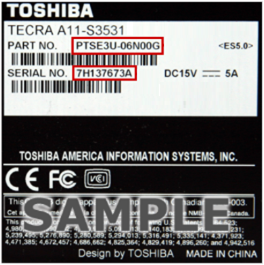 |
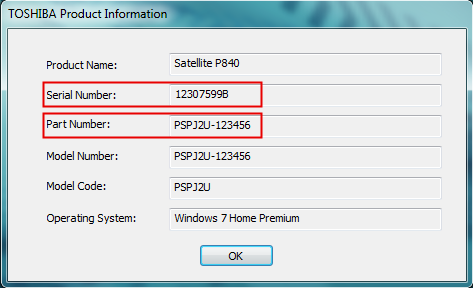 |
Vnesite številko dela za vaš model računalnika in preverite, če je na seznamu zadevnih modelov. Če je vaš računalnik na seznamu zadevnih modelov, nadaljujte z izvajanjem korakov, opisanih spodaj, in preverite, ali morate zamenjati akumulator.
Odstranite akumulator ter poiščite številko dela in serijsko številko akumulatorja. Številka dela akumulatorja se začne z G71C (G71C*******). Serijska številka akumulatorja se začne z eno ali dvema črkama in konča s tremi črkami (A********ABC). Številko dela in serijsko številko akumulatorja lahko poiščete na glavni oznaki akumulatorja in/ali majhnih oznakah ob straneh akumulatorja.
Navodila za odstranjevanje akumulatorja:
1) Odpnite zaklep ali odstranite vijake, s katerimi je akumulator pritrjen v računalnik.
| 1. primer: akumulator, pritrjen z zaklepom |
2. primer: akumulator, pritrjen z vijaki |
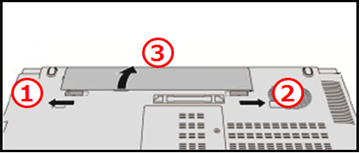 |
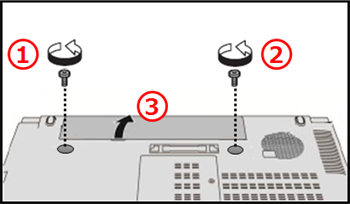 |
2) Nato potisnite ali povlecite akumulator iz prenosnega računalnika.
Navodila za iskanje številke dela in serijske številke akumulatorja:
Po odstranjevanju akumulatorja poiščite oznako, pri tem upoštevajte spodnja navodila.
Primer oznake:
| 1. primer: številka dela in serijska številka akumulatorja na oznaki |
2. primer: številka dela in serijska številka akumulatorja na dveh oznakah |
 |
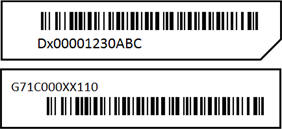 |
Vnesite podatke v polja za številko dela izdelka, serijsko številko izdelka, številko dela akumulatorja in serijsko številko akumulatorja, nato pa kliknite »Išči«.